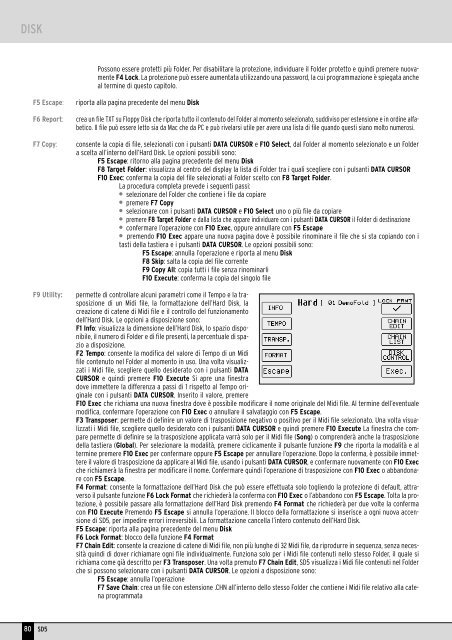Manuale di Istruzioni - Scavino
Manuale di Istruzioni - Scavino
Manuale di Istruzioni - Scavino
You also want an ePaper? Increase the reach of your titles
YUMPU automatically turns print PDFs into web optimized ePapers that Google loves.
DISK<br />
Possono essere protetti più Folder. Per <strong>di</strong>sabilitare la protezione, in<strong>di</strong>viduare il Folder protetto e quin<strong>di</strong> premere nuovamente<br />
F4 Lock. La protezione può essere aumentata utilizzando una password, la cui programmazione è spiegata anche<br />
al termine <strong>di</strong> questo capitolo.<br />
F5 Escape:<br />
F6 Report:<br />
F7 Copy:<br />
F9 Utility:<br />
riporta alla pagina precedente del menu Disk<br />
crea un file TXT su Floppy Disk che riporta tutto il contenuto del Folder al momento selezionato, sud<strong>di</strong>viso per estensione e in or<strong>di</strong>ne alfabetico.<br />
Il file può essere letto sia da Mac che da PC e può rivelarsi utile per avere una lista <strong>di</strong> file quando questi siano molto numerosi.<br />
consente la copia <strong>di</strong> file, selezionati con i pulsanti DATA CURSOR e F10 Select, dal Folder al momento selezionato e un Folder<br />
a scelta all’interno dell’Hard Disk. Le opzioni possibili sono:<br />
F5 Escape: ritorno alla pagina precedente del menu Disk<br />
F8 Target Folder: visualizza al centro del <strong>di</strong>splay la lista <strong>di</strong> Folder tra i quali scegliere con i pulsanti DATA CURSOR<br />
F10 Exec: conferma la copia del file selezionati al Folder scelto con F8 Target Folder.<br />
La procedura completa prevede i seguenti passi:<br />
● selezionare del Folder che contiene i file da copiare<br />
● premere F7 Copy<br />
● selezionare con i pulsanti DATA CURSOR e F10 Select uno o più file da copiare<br />
● premere F8 Target Folder e dalla lista che appare in<strong>di</strong>viduare con i pulsanti DATA CURSOR il Folder <strong>di</strong> destinazione<br />
● confermare l’operazione con F10 Exec, oppure annullare con F5 Escape<br />
● premendo F10 Exec appare una nuova pagina dove è possibile rinominare il file che si sta copiando con i<br />
tasti della tastiera e i pulsanti DATA CURSOR. Le opzioni possibili sono:<br />
F5 Escape: annulla l’operazione e riporta al menu Disk<br />
F8 Skip: salta la copia del file corrente<br />
F9 Copy All: copia tutti i file senza rinominarli<br />
F10 Execute: conferma la copia del singolo file<br />
permette <strong>di</strong> controllare alcuni parametri come il Tempo e la trasposizione<br />
<strong>di</strong> un Mi<strong>di</strong> file, la formattazione dell’Hard Disk, la<br />
creazione <strong>di</strong> catene <strong>di</strong> Mi<strong>di</strong> file e il controllo del funzionamento<br />
dell’Hard Disk. Le opzioni a <strong>di</strong>sposizione sono:<br />
F1 Info: visualizza la <strong>di</strong>mensione dell’Hard Disk, lo spazio <strong>di</strong>sponibile,<br />
il numero <strong>di</strong> Folder e <strong>di</strong> file presenti, la percentuale <strong>di</strong> spazio<br />
a <strong>di</strong>sposizione.<br />
F2 Tempo: consente la mo<strong>di</strong>fica del valore <strong>di</strong> Tempo <strong>di</strong> un Mi<strong>di</strong><br />
file contenuto nel Folder al momento in uso. Una volta visualizzati<br />
i Mi<strong>di</strong> file, scegliere quello desiderato con i pulsanti DATA<br />
CURSOR e quin<strong>di</strong> premere F10 Execute Si apre una finestra<br />
dove immettere la <strong>di</strong>fferenza a passi <strong>di</strong> 1 rispetto al Tempo originale<br />
con i pulsanti DATA CURSOR. Inserito il valore, premere<br />
F10 Exec che richiama una nuova finestra dove è possibile mo<strong>di</strong>ficare il nome originale del Mi<strong>di</strong> file. Al termine dell’eventuale<br />
mo<strong>di</strong>fica, confermare l’operazione con F10 Exec o annullare il salvataggio con F5 Escape.<br />
F3 Transposer: permette <strong>di</strong> definire un valore <strong>di</strong> trasposizione negativo o positivo per il Mi<strong>di</strong> file selezionato. Una volta visualizzati<br />
i Mi<strong>di</strong> file, scegliere quello desiderato con i pulsanti DATA CURSOR e quin<strong>di</strong> premere F10 Execute La finestra che compare<br />
permette <strong>di</strong> definire se la trasposizione applicata varrà solo per il Mi<strong>di</strong> file (Song) o comprenderà anche la trasposizione<br />
della tastiera (Global). Per selezionare la modalità, premere ciclicamente il pulsante funzione F9 che riporta la modalità e al<br />
termine premere F10 Exec per confermare oppure F5 Escape per annullare l’operazione. Dopo la conferma, è possibile immettere<br />
il valore <strong>di</strong> trasposizione da applicare al Mi<strong>di</strong> file, usando i pulsanti DATA CURSOR, e confermare nuovamente con F10 Exec<br />
che richiamerà la finestra per mo<strong>di</strong>ficare il nome. Confermare quin<strong>di</strong> l’operazione <strong>di</strong> trasposizione con F10 Exec o abbandonare<br />
con F5 Escape.<br />
F4 Format: consente la formattazione dell’Hard Disk che può essere effettuata solo togliendo la protezione <strong>di</strong> default, attraverso<br />
il pulsante funzione F6 Lock Format che richiederà la conferma con F10 Exec o l’abbandono con F5 Escape. Tolta la protezione,<br />
è possibile passare alla formattazione dell’Hard Disk premendo F4 Format che richiederà per due volte la conferma<br />
con F10 Execute Premendo F5 Escape si annulla l’operazione. Il blocco della formattazione si inserisce a ogni nuova accensione<br />
<strong>di</strong> SD5, per impe<strong>di</strong>re errori irreversibili. La formattazione cancella l’intero contenuto dell’Hard Disk.<br />
F5 Escape: riporta alla pagina precedente del menu Disk<br />
F6 Lock Format: blocco della funzione F4 Format<br />
F7 Chain E<strong>di</strong>t: consente la creazione <strong>di</strong> catene <strong>di</strong> Mi<strong>di</strong> file, non più lunghe <strong>di</strong> 32 Mi<strong>di</strong> file, da riprodurre in sequenza, senza necessità<br />
quin<strong>di</strong> <strong>di</strong> dover richiamare ogni file in<strong>di</strong>vidualmente. Funziona solo per i Mi<strong>di</strong> file contenuti nello stesso Folder, il quale si<br />
richiama come già descritto per F3 Transposer. Una volta premuto F7 Chain E<strong>di</strong>t, SD5 visualizza i Mi<strong>di</strong> file contenuti nel Folder<br />
che si possono selezionare con i pulsanti DATA CURSOR. Le opzioni a <strong>di</strong>sposizione sono:<br />
F5 Escape: annulla l’operazione<br />
F7 Save Chain: crea un file con estensione .CHN all’interno dello stesso Folder che contiene i Mi<strong>di</strong> file relativo alla catena<br />
programmata<br />
80<br />
SD5